Содержание:
Способ 1: Восстановление системных файлов
Сообщение об ошибке «Unknown Hard Error» зачастую появляется непосредственно сразу после запуска операционной системы. Оно может свидетельствовать о повреждении системных файлов. Причиной этому является некорректные действия пользователя или воздействие вредоносных программ.
Чтобы устранить неисправность, необходимо произвести процедуру восстановления системных файлов. Для этих целей в Windows 10 предустановлена специальная утилита, которая в автоматическом режиме анализирует состояние данных на диске «C:\» и при обнаружении проблемных участков производит их восстановление. Ее запуск выполняется через «Командную строку», запущенную от имени администратора. Вам потребуется ввести всего один запрос. Подробнее об этом рассказывается в другой статье на нашем сайте, доступной по ссылке ниже.
Подробнее: Проверка целостности системных файлов в Windows 10
Способ 2: Проверка диска на наличие ошибок файловой системы
Вне зависимости от результата проверки системного диска специальной утилитой, после необходимо запустить другое приложение, которое выявляет ошибки иного типа. В этом случае можно воспользоваться как предустановленными в операционной системе инструментами, так и решениями от сторонних разработчиков. На нашем сайте есть отдельная статья, в которой подробно описывается процесс диагностики накопителя. Рекомендуем с ней ознакомиться, чтобы определить наиболее подходящий способ выполнения поставленной задачи.
Подробнее: Как выполнить диагностику жесткого диска в Windows 10
Читайте также: Как проверить жесткий диск на наличие битых секторов
Способ 3: Отключение автозагрузки сторонних приложений
Ошибка «Unknown Hard Error» может появляться в Windows 10 из-за негативного влияния программного обеспечения, которое запускается параллельно с операционной системой. В этом случае необходимо отключить автозагрузку всех сторонних приложений и перезапустить компьютер. Процедуру эту можно выполнить несколькими способами, каждый из которых описан в отдельном материале на нашем сайте. Воспользуйтесь ссылкой ниже, чтобы ознакомиться с ним. Ваша задача на этом этапе выполнения инструкции — убрать все приложения из автозагрузки.
Подробнее: Как отключить автозапуск программ в Windows 10
Если после перезагрузки компьютера ошибка «Unknown Hard Error» не появляется, значит причина, заключалась в негативном влиянии стороннего программного обеспечения. Его необходимо найти и удалить. Чтобы не проверять каждое установленное в операционной системе приложение, откройте специальное меню со списком программ, добавленных в автозагрузку. Для этого запустите «Диспетчер задач». Сделать это можно несколькими способами, например, воспользовавшись поиском по системе. Установите курсор в соответствующее поле на панели задач и введите запрос «Диспетчер задач», после чего в результатах кликните левой кнопкой мыши по одноименному приложению.
Читайте также: Как открыть «Диспетчер задач» в Windows 10
В появившемся окне проследуйте во вкладку «Автозагрузка». Именно там будет находиться весь список приложений, добавленных в автозапуск, включая те, которые были вами отключены.
Чтобы обнаружить программу, которая вызывает ошибку «Unknown Hard Error», поочередно запускайте каждое приложение из списка автозагрузки. Когда будет найдено проблемное, удалите его полностью с компьютера. Важно это сделать правильно, иначе остаточные файлы могут продолжить конфликтовать с компонентами Windows 10 и ошибка никуда не исчезнет. На нашем сайте есть отдельная статья, в которой подробно рассказывается о том, как деинсталлировать программное обеспечение. При необходимости ознакомьтесь с ней, перейдя по ссылке ниже.
Подробнее: Установка и удаление программ в Windows 10
Способ 4: Обновление драйверов оборудования
Ошибка «Unknown Hard Error» может появляться в операционной системе из-за некорректной работы драйверов. Чтобы исключить этот фактор, необходимо проверить наличие обновлений данного программного обеспечения и при обнаружении новых версий инсталлировать их в Windows 10. Эта процедура может быть выполнена как вручную, подразумевая применение штатных инструментов операционной системы, так и с помощью сторонних приложений, которые в автоматическом режиме производят все действия. Подробнее об этом вы можете узнать в другом материале на нашем сайте.
Подробнее: Как проверить обновления драйверов в Windows 10
Читайте также: Как узнать, какие драйвера нужно установить на компьютер
Способ 5: Проверка компьютера на наличие вирусов
Даже если предыдущие методы помогли вам в устранении ошибки «Unknown Hard Error», после их выполнения все равно рекомендуется проверить компьютер на наличие вирусов. Если они присутствуют, это гарантирует повторное появление проблемы. Воспользуйтесь специальным приложением для поиска и удаления вредоносного кода из операционной системы. Вы можете применить как штатное средство, так и разработанное сторонней компанией. В другой статье на нашем сайте опубликовано подробное руководство на эту тему, при необходимости ознакомьтесь с ним, воспользовавшись представленной ниже ссылкой.
Подробнее: Как удалить вирус с компьютера на Windows 10
Читайте также: Антивирусы для Windows
 lumpics.ru
lumpics.ru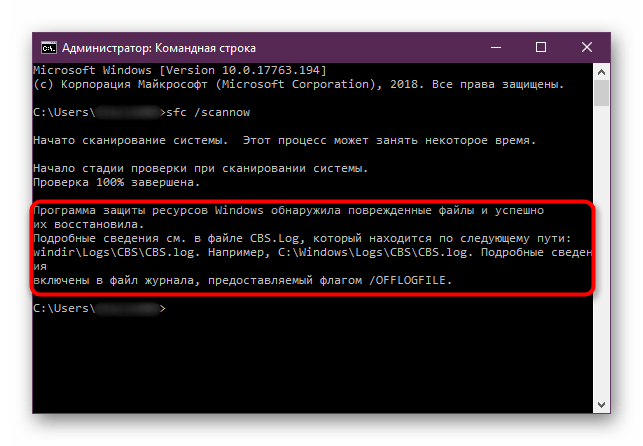
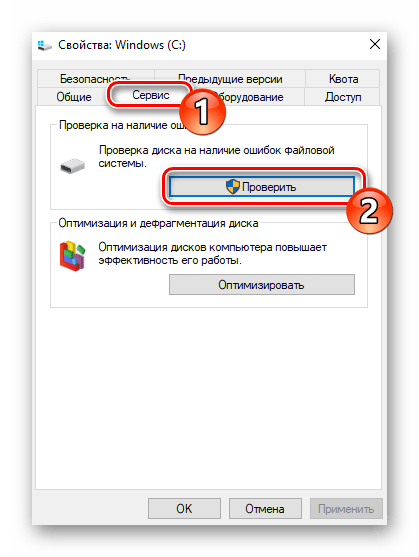
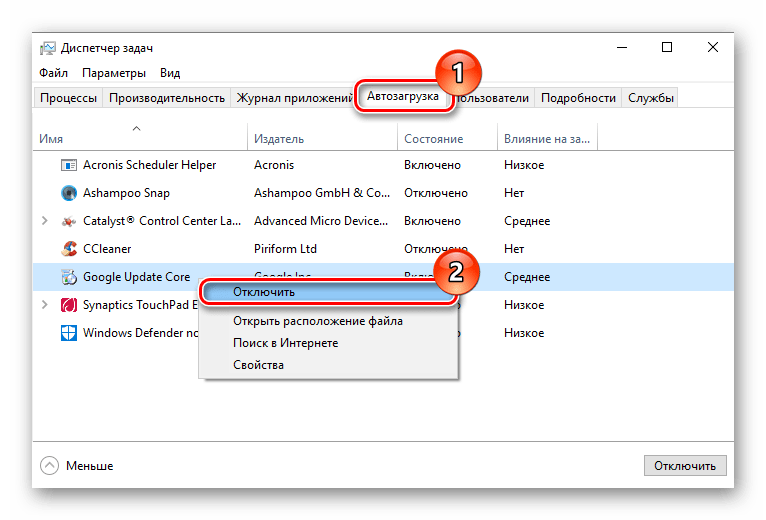
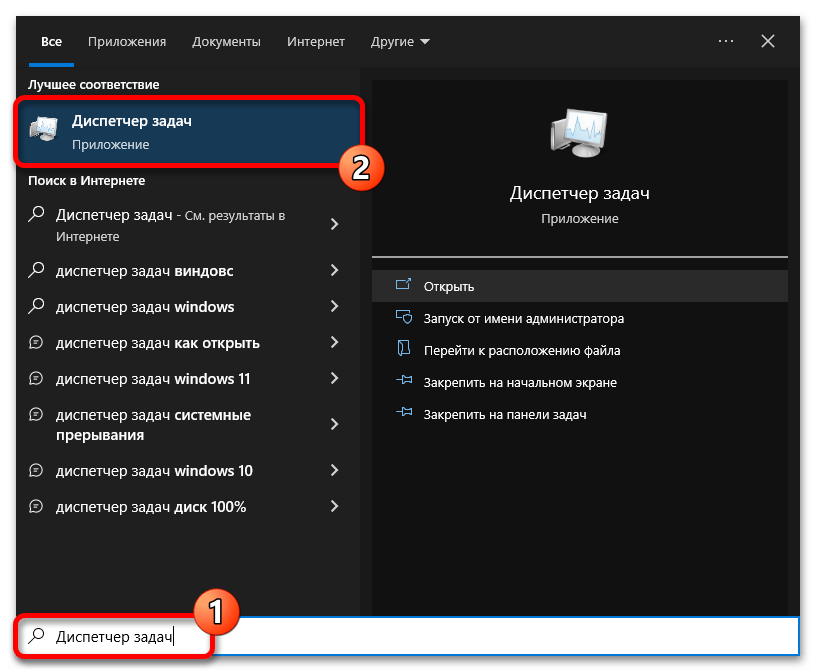


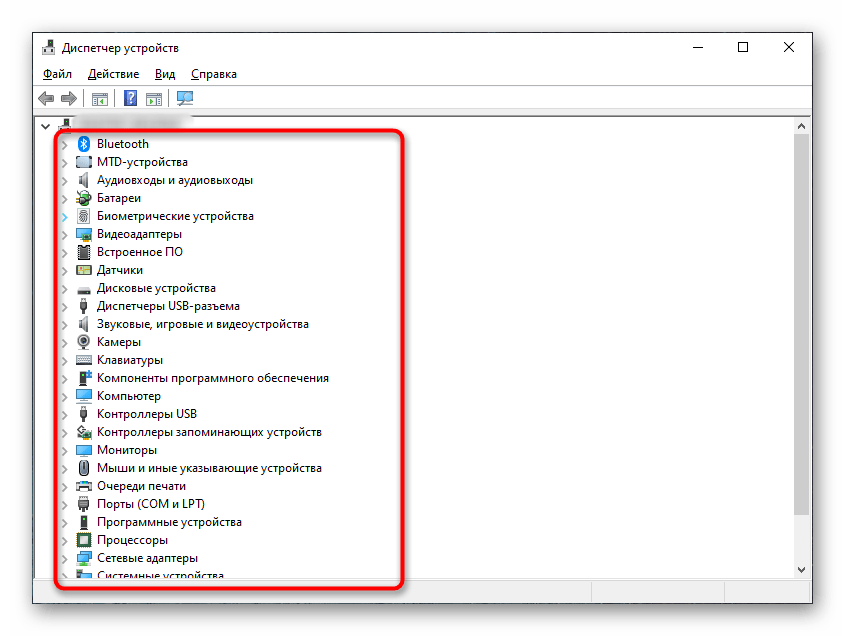














спасибо за объяснение